Adobe Acrobat Reader DC如何编辑PDF文字内容?Adobe Acrobat Reader DC编辑PDF文字内容的方法
本文将介绍如何在Adobe Acrobat Reader DC中编辑PDF文本内容的步骤和方法。如果你对此感兴趣,请继续阅读我们的教程。
第一步:双击打开Adobe Acrobat Reader DC进入主页,按Ctrl+O键打开PDF文件(如下图所示)。
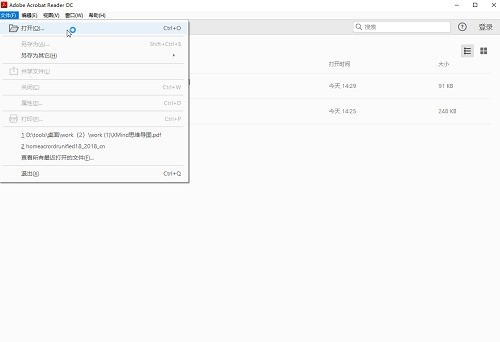
第二步:进入编辑界面后可以使用上方或者左侧的文件编辑处理PDF,比如我们这里可以设置高亮显示文本等等(如下图所示)。
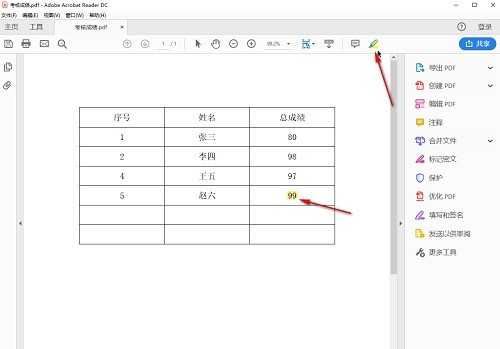
第三步:在右侧点击“编辑PDF”后可以修改PDF文件中的文字(如下图所示)。
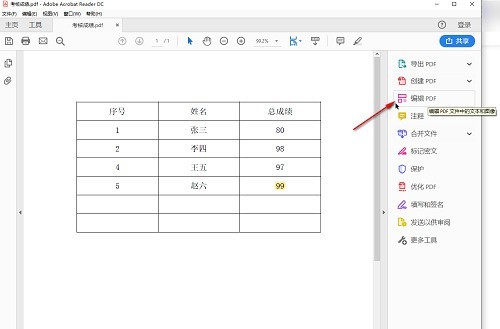
第四步:如果没有可以在“工具”栏进行添加,然后点击“打开”就可以进行编辑了(如下图所示)。
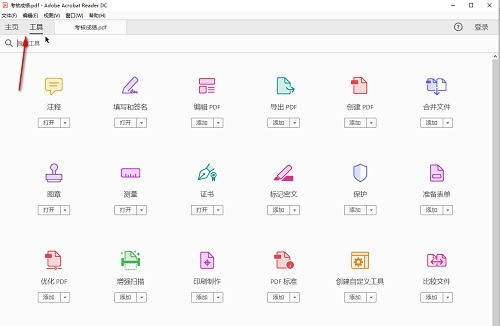
第五步:我们还可以再PDF中添加文字等内容,后续在左上方点击“文件”——“保存”按钮进行保存就可以了(如下图所示)。
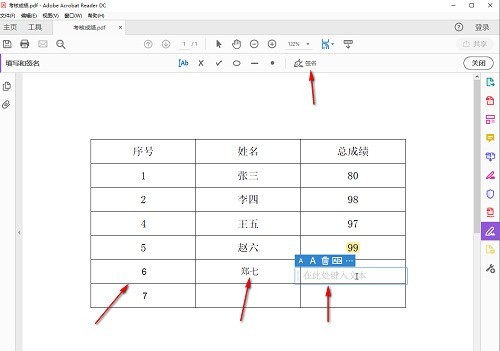
上面就是小编为大家带来的Adobe Acrobat Reader DC如何编辑PDF文字内容的全部内容,更多精彩教程尽在ZOL下载。
文章标题:Adobe Acrobat Reader DC如何编辑PDF文字内容?Adobe Acrobat Reader DC编辑PDF文字内容的方法
文章链接://www.hpwebtech.com/jiqiao/92943.html
为给用户提供更多有价值信息,ZOL下载站整理发布,如果有侵权请联系删除,转载请保留出处。
相关软件推荐
其他类似技巧
- 2024-02-13 11:37:46adobe acrobat reader dc如何设置语言?adobe acrobat reader dc语言设置方法
- 2024-02-13 11:37:46adobe acrobat reader dc如何删除空白页?adobe acrobat reader dc删除空白页的方法
- 2024-02-13 11:37:46adobe acrobat reader dc怎么编辑pdf?adobe acrobat reader dc编辑pdf的方法
- 2024-02-13 11:37:46adobe acrobat reader dc怎么拆分pdf?adobe acrobat reader dc拆分pdf的方法
- 2024-02-13 11:37:46adobe acrobat reader dc怎么压缩pdf?adobe acrobat reader dc压缩pdf的方法
- 2024-02-13 11:37:46adobe acrobat reader dc怎么合并pdf?Adobe Acrobat Reader DC合并pdf文件的方法
- 2024-02-13 11:37:46adobe acrobat reader dc怎么复制文字?adobe acrobat reader dc复制文字的方法
- 2024-01-12 13:51:05Adobe Acrobat Reader DC如何禁用javascript?Adobe Acrobat Reader DC禁用javascript的方法
- 2024-01-12 13:51:05Adobe Acrobat Reader DC怎样设置自动滚动?Adobe Acrobat Reader DC设置自动滚动的方法
- 2024-01-12 13:48:46Adobe Acrobat Reader DC如何使用拍快照?Adobe Acrobat Reader DC使用拍快照的方法
Adobe Acrobat Reader DC软件简介
Adobe Acrobat Reader DC(Acrobat reader)是美国 Adobe 公司开发的一款优秀的PDF文件阅读软件。文档的撰写者可以向任何人分发自己制作(通过Adobe Acobat制作)的PDF文档而不用担心被恶意篡改。它可以打开所有PDF文档,并能与所有PDF文档进行交互。可查看、搜索、验证和打印 Adobe PDF 文件,还可以对其进行数字签... 详细介绍»










